Comment mettre à jour un thème WordPress en toute sécurité (guide étape par étape)
Publié: 2025-08-29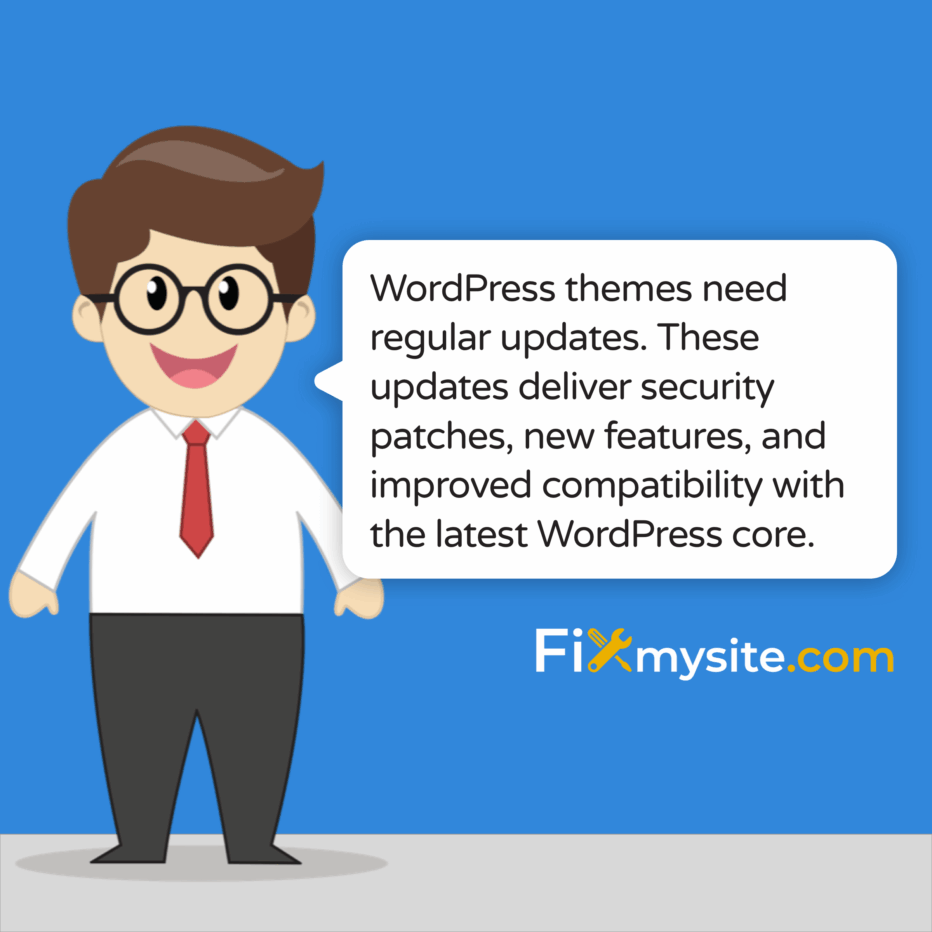
Les thèmes WordPress ont besoin de mises à jour régulières. Ces mises à jour offrent des correctifs de sécurité, de nouvelles fonctionnalités et une compatibilité améliorée avec le dernier noyau WordPress. De nombreux propriétaires de sites Web négligent cette tâche de maintenance cruciale. Ce guide vous guide à travers la mise à jour de votre thème WordPress en toute sécurité et efficacement.
Pourquoi la mise à jour des thèmes WordPress est important
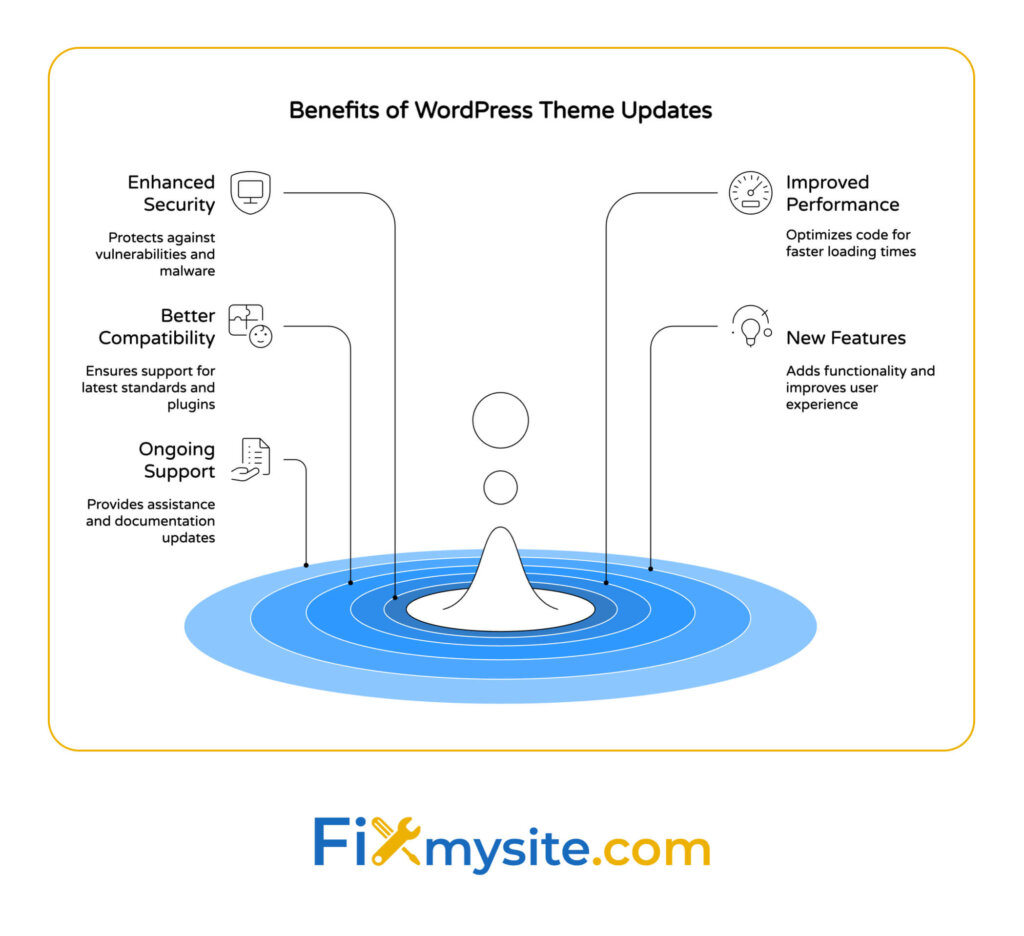
Les mises à jour du thème font plus que d'ajouter de nouvelles fonctionnalités. Ils corrigent souvent les vulnérabilités de sécurité que les pirates pourraient exploiter. Les thèmes obsolètes peuvent créer des points d'entrée pour les logiciels malveillants et d'autres menaces. Les mises à jour régulières améliorent également les performances du site et assurent la compatibilité avec la dernière version WordPress.
Voici les principaux avantages de la mise à jour de votre thème WordPress:
- Sécurité améliorée à travers des vulnérabilités patchées
- Amélioration des performances avec un code optimisé
- Meilleure compatibilité avec le dernier noyau WordPress
- Nouvelles fonctionnalités et fonctionnalités pour améliorer votre site
- Support continu des développeurs de thèmes
La sécurité étant une préoccupation principale pour les propriétaires de sites WordPress en 2025, les mises à jour de thème régulières ne sont pas négociables.
Avant de mettre à jour: préparations essentielles
Ne mettez jamais à jour votre thème sans préparation appropriée. Prendre des mesures de précaution peut vous faire économiser des heures de dépannage. Cela peut également empêcher une perte de revenus potentielle en cas de problème.
Tout d'abord, créez une sauvegarde complète de votre site Web. Cela inclut tous les fichiers et votre base de données. Une sauvegarde appropriée garantit que vous pouvez restaurer votre site rapidement si la mise à jour provoque des problèmes.
Ensuite, si possible, testez la mise à jour sur un environnement de stadification. Un site de mise en scène est une copie privée de votre site Web. De nombreux fournisseurs d'hébergement de qualité offrent une création de sites en un clic.
Consultez également la compatibilité du thème avec votre version et plugins WordPress actuels. Passez en revue les notes de modification ou de publication du thème pour comprendre quels changements sont inclus dans la mise à jour.
Voici une liste de contrôle complète de pré-mise à jour à suivre:
| Tâche | Importance | Outils / méthodes | Notes |
|---|---|---|---|
| Créer une sauvegarde complète | Critique | UpDraftPlus, BackupBuddy, Hébergement outils | Inclure des fichiers et une base de données |
| Configurer le site de mise en scène | Haut | Outils d'hébergement, plugin de mise en scène WP | Tester les mises à jour isolément d'abord |
| Vérifier la compatibilité | Haut | Documentation du thème, forums d'assistance | Vérifiez la compatibilité avec la version WP et les plugins |
| Revoir Changelog | Moyen | Site Web du développeur, fichiers de réadme | Comprendre ce qui change |
| Personnalisation des documents | Moyen | Éditeur de texte, captures d'écran | Enregistrez tout code ou paramètres personnalisé |
Suivre cette liste de contrôle réduit considérablement le risque de problèmes lors des mises à jour du thème.
Comment vérifier si votre thème WordPress a besoin d'une mise à jour
Votre tableau de bord WordPress affiche généralement des notifications lorsque les mises à jour du thème sont disponibles. Recherchez un numéro dans un cercle rouge à côté de «l'apparence» dans votre menu de tableau de bord.
Voici les indicateurs les plus courants que votre thème doit être mis à jour:
- Mettre à jour les notifications dans votre tableau de bord WordPress
- Avertissements de sécurité des plugins de sécurité
- Problèmes de compatibilité avec les versions WordPress plus récentes
- Problèmes de performance non résolus par d'autres optimisations
- Fonctionnalités manquantes disponibles dans les versions plus récentes
Pour les thèmes achetés sur des marchés comme ThemeForest, vous devrez peut-être vérifier le site Web de l'auteur ou votre compte d'achat pour les mises à jour disponibles. Certains thèmes premium incluent les dames de mise à jour intégrés ou nécessitent des clés de licence pour les mises à jour automatiques.
Parmi les sites Web utilisant un système de gestion de contenu, WordPress détient 64,3% de parts de marché, ce qui signifie que les développeurs de thème améliorent constamment leurs produits pour maintenir un avantage concurrentiel. (Source: Mobiloud)
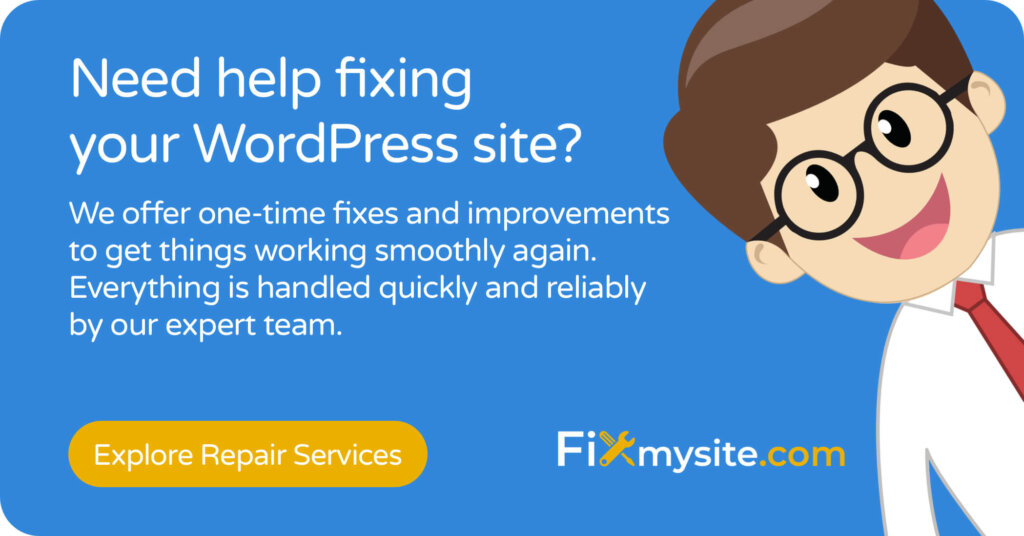
Méthodes pour mettre à jour un thème WordPress
Explorons les différentes façons de mettre à jour votre thème WordPress, des méthodes les plus simples à plus avancées.
Méthode 1: Mise à jour via le tableau de bord WordPress
Il s'agit de la méthode la plus simple pour la plupart des utilisateurs. Il ne nécessite aucune connaissance technique et fonctionne pour les thèmes du référentiel WordPress ou des thèmes premium avec la fonctionnalité de mise à jour.
Le processus de mise à jour du tableau de bord est simple. Vous devez simplement vous connecter à votre zone d'administration WordPress et vérifier les mises à jour disponibles.
- Sauvegardez complètement votre site Web
- Allez dans l'apparence> Thèmes de votre tableau de bord WordPress
- Localisez votre thème actif et vérifiez la notification de mise à jour
- Cliquez sur «Mettre à jour maintenant» et attendez que le processus se termine
- Vérifiez votre site Web pour vous assurer que tout fonctionne correctement
Cette méthode est rapide et pratique pour la plupart des utilisateurs de WordPress. Il fonctionne mieux lorsque votre thème provient du référentiel officiel WordPress ou a une fonctionnalité de mise à jour automatique intégrée.
Méthode 2: Utilisation du FTP pour les mises à jour manuelles
Parfois, les mises à jour automatiques ne sont pas disponibles ou ne fonctionnent pas correctement. Dans ces cas, vous pouvez mettre à jour manuellement à l'aide de FTP. Cette méthode vous donne plus de contrôle sur le processus de mise à jour.
Les mises à jour manuelles sont particulièrement utiles pour les thèmes premium achetés auprès des marchés tiers. Ils aident également lorsque la fonction de mise à jour automatique échoue ou n'est pas disponible.
Pour mettre à jour votre thème à l'aide de FTP:
- 1. Téléchargez la dernière version de votre thème sur le site Web du développeur ou votre compte d'achat
- 2. Extraire les fichiers de thème sur votre ordinateur
- 3. Sauvegardez votre thème actuel en le téléchargeant via FTP
- 4. Connectez-vous à votre serveur à l'aide d'un client FTP comme Filezilla
- 5. Accédez à WP-CONTENT / Thèmes / dossier
- 6. Téléchargez les nouveaux fichiers de thème, en remplaçant les anciens
Remarque: Si vous avez apporté des modifications personnalisées directement dans les fichiers de thème, cette méthode les écrasera. Pensez à utiliser un thème enfant pour les personnalisations à la place.
Méthode 3: Utilisation de WP-CLI pour les développeurs
Pour les développeurs et les utilisateurs avancés, WP-CLI (WordPress Command Line Interface) offre un moyen plus rapide de mettre à jour les thèmes. Cette méthode est excellente pour gérer plusieurs installations WordPress.
L'interface de ligne de commande permet des mises à jour rapides sans naviguer dans le tableau de bord WordPress. Il est particulièrement utile pour les développeurs gérant plusieurs sites.
Pour mettre à jour à l'aide de WP-CLI:
- 1. Accédez à votre serveur via SSH
- 2. Utilisez la commande: nom de thème de mise à jour du thème WP
- 3. Remplacez le «nom de thème» par le nom du répertoire de votre thème
Voici une comparaison de ces différentes méthodes de mise à jour:
| Méthode de mise à jour | Niveau de difficulté | Mieux pour | Pros | Inconvénients |
|---|---|---|---|---|
| Tableau de bord WordPress | Facile | Débutants, thèmes standard | Rapide, aucune connaissance technique requise | Contrôle limité, peut ne pas fonctionner pour tous les thèmes |
| Mise à jour FTP manuelle | Modéré | Thèmes personnalisés, thèmes premium | Fonctionne pour tous les thèmes, plus de contrôle | Nécessite des connaissances FTP, le risque d'erreurs de fichier |
| WP-CLI | Avancé | Développeurs, plusieurs sites | Mises à jour rapides, scriptables, lots | Nécessite l'accès et les connaissances de la ligne de commande |
Choisissez la méthode qui correspond le mieux à votre niveau de confort technique et à une situation spécifique.

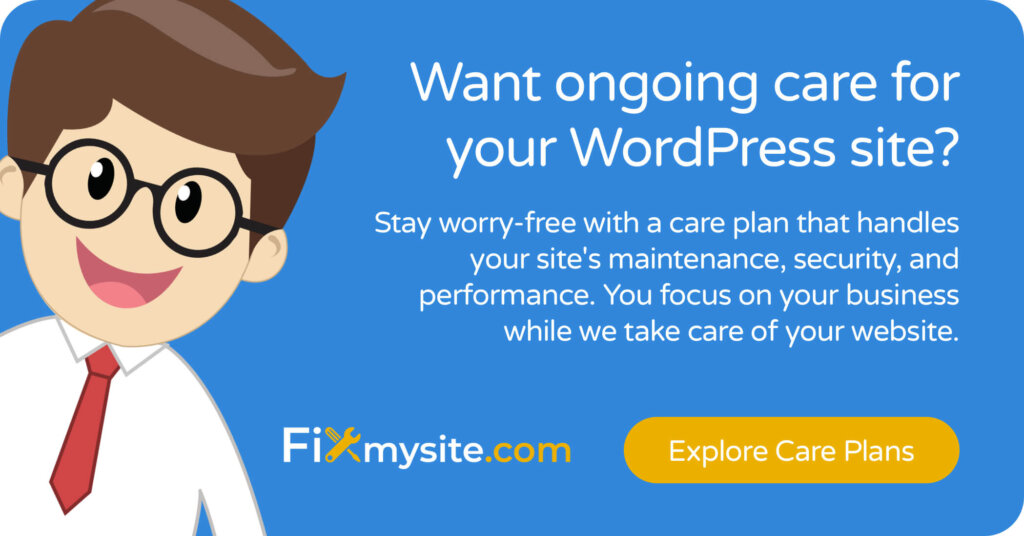
Problèmes courants lors de la mise à jour des thèmes et comment les résoudre
Les mises à jour du thème peuvent parfois entraîner des problèmes inattendus. Être conscient des problèmes communs et de leurs solutions vous aidera à dépanner rapidement en cas de problème.
Les dispositions brisées se produisent fréquemment après les mises à jour. Les développeurs de thème peuvent modifier les classes CSS ou restructurer les fichiers de modèles. Tout d'abord, essayez d'effacer votre cache de navigateur et votre cache WordPress. Si les problèmes persistent, vérifiez si vos personnalisations ont été écrasées pendant la mise à jour.
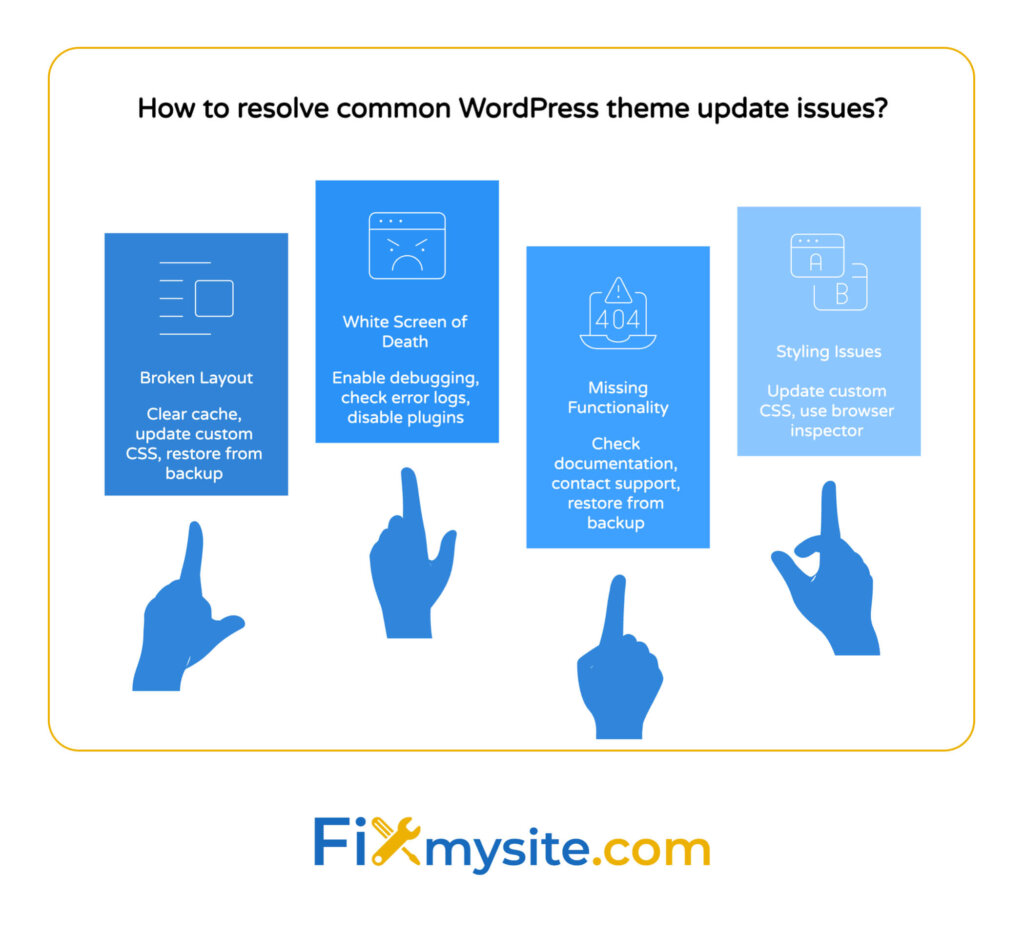
Pourquoi mon site WordPress est-il soudainement lent après la mise à jour de mon thème? Cela pourrait indiquer des conflits avec des plugins ou un code de thème mal optimisé.
L'écran blanc redouté de la mort se produit lorsqu'une erreur de PHP se produit. Cela résulte généralement des problèmes de compatibilité entre le thème mis à jour et vos plugins ou la version WordPress. L'accès à votre site via FTP et la vérification des journaux d'erreur PHP peuvent aider à identifier la source du problème.
Plus de 533 millions de sites Web utilisent WordPress, créant un écosystème massif de thèmes avec des niveaux de qualité et de soutien variables. (Source: NetCraft Report via WPZOOM) Cela fait de savoir comment dépanner la mise à jour des émence une compétence essentielle pour les propriétaires de sites WordPress.
Voici un tableau décrivant les problèmes de mise à jour du thème commun et leurs solutions:
| Problème | Symptômes | Causes possibles | Solutions |
|---|---|---|---|
| Disposition cassée | Éléments mal alignés, espacement étrange | Modifications CSS, restructuration du modèle | Effacer le cache, mettre à jour CSS personnalisé, restaurer à partir de la sauvegarde |
| Écran blanc de la mort | Page blanche vierge, pas d'accès à l'administrateur | Erreurs PHP, conflits de plugin | Activer le débogage, vérifier les journaux d'erreur, désactiver les plugins |
| Fonctionnalité manquante | Les fonctionnalités ne fonctionnent plus | Fonctions supprimées ou modifiées en mise à jour | Vérifier la documentation, le support de contact, la restauration à partir de la sauvegarde |
| Problèmes de style | Les couleurs, les polices ou les éléments sont différents | Mises à jour du style de thème, modifications de la classe CSS | Mettre à jour les CSS personnalisés, utilisez l'inspecteur du navigateur pour identifier les modifications |
Besoin d'une aide d'urgence?
Si votre mise à jour du thème s'est mal passé, consultez notre guide d'aide WordPress d'urgence pour récupérer votre site en ligne rapidement.
Meilleures pratiques pour les mises à jour du thème WordPress
La mise en œuvre d'une approche systématique des mises à jour du thème peut minimiser les risques et assurer des transitions en douceur vers des versions plus récentes.
Créez un calendrier de mise à jour régulier. Réservez le temps mensuel pour vérifier et appliquer les mises à jour. La maintenance régulière empêche l'accumulation de mises à jour multiples en attente, ce qui peut augmenter le risque de conflits.
Suivez toujours un processus de test. Même avec des mises à jour simples, testez la fonctionnalité critique du site après la mise à jour. Vérifiez les formulaires de contact, les fonctionnalités de commerce électronique et d'autres éléments importants pour vous assurer qu'ils fonctionnent toujours correctement.
Si votre site WordPress fonctionne lentement après une mise à jour, vous devrez peut-être envisager d'optimiser votre vitesse WordPress pour restaurer les performances.
Utilisez des thèmes enfants pour les personnalisations. Les thèmes enfants héritent de la fonctionnalité du thème parent tout en permettant une personnalisation sûre. Lorsque le thème parent se met à jour, vos modifications dans le thème de l'enfant restent intactes. Cette approche empêche la perte de modifications personnalisées lors des mises à jour.
Après la mise à jour de votre thème, utilisez cette liste de contrôle de publication pour vous assurer que tout fonctionne correctement:
| Tâche | Description | Priorité | Outils / méthodes |
|---|---|---|---|
| Vérifiez l'apparence du frontend | Vérifiez les dispositions sur le bureau et le mobile | Haut | Test de navigateur, outils de test réactifs |
| Fonctionnalité de test | Assurer que les formulaires, le commerce électronique et d'autres fonctionnalités fonctionnent | Critique | Tests manuels, soumissions de formulaires |
| Vérifier les erreurs | Recherchez des erreurs PHP ou des avertissements de console | Haut | Inspecteur du navigateur, journaux d'erreur |
| Vérifiez les performances de vitesse | Vitesse de chargement de la page de test | Moyen | GTMetrix, PagesPeed Insights |
| Mettre à jour la documentation | Enregistrez une nouvelle version et toutes les modifications nécessaires | Faible | Système de documentation, notes |
Le concept de mise en œuvre de mesures de sécurité WordPress complets comprend la maintenance des thèmes comme une étape fondamentale.
Quand considérer un changement de thème au lieu d'une mise à jour
Parfois, continuer à mettre à jour un thème vieillissant n'est pas la meilleure stratégie. Reconnaître quand changer de thèmes peut vous faire gagner du temps et améliorer votre site.
Surveillez ces panneaux d'avertissement qui suggèrent que vous pourriez avoir besoin d'un nouveau thème plutôt qu'une autre mise à jour:
1. Le thème n'a pas été mis à jour par le développeur depuis plus d'un an. Cela indique souvent des projets abandonnés qui peuvent développer des vulnérabilités de sécurité au fil du temps.
2. Votre thème manque de conception réactive ou d'optimisation mobile. Les sites Web modernes doivent bien fonctionner sur tous les appareils. Si votre thème ne le fait pas, il est temps pour une mise à niveau.
3. Vous avez du mal avec les temps de chargement de page lents malgré les efforts d'optimisation. Les thèmes plus anciens peuvent ne pas suivre les normes de codage actuelles et les meilleures pratiques de performance.
4. Le thème est en conflit avec plusieurs plugins ou des versions WordPress plus récentes. Ces problèmes de compatibilité en cours signalent des problèmes de code sous-jacents.
5. La conception de votre site semble obsolète par rapport aux concurrents. Les tendances visuelles évoluent et une apparence obsolète peut réduire la confiance et l'engagement des visiteurs.
Dans certaines situations, il est préférable de demander une aide professionnelle avec les mises à jour du thème, en particulier dans ces cas:
- Thème personnalisé complexe avec des modifications étendues
- Sites de commerce électronique où les temps d'arrêt signifient des revenus perdus
- Après une mise à jour ratée des tentatives avec des erreurs persistantes
- Connaissances techniques limitées et sites Web à enjeux élevés
- Besoin de personnalisations supplémentaires après la mise à jour
Conclusion
La mise à jour de votre thème WordPress est un aspect fondamental de la maintenance appropriée du site Web. Les mises à jour régulières garantissent que votre site reste sécurisé, fonctionne bien et offre la meilleure expérience utilisateur possible. Les méthodes décrites dans ce guide fournissent des options aux utilisateurs de tous les niveaux techniques pour mettre à jour en toute sécurité leurs thèmes WordPress.
N'oubliez pas que la prévention est toujours meilleure que la guérison. Établir une routine de maintenance régulière qui comprend la vérification et l'application des mises à jour du thème. Utilisez des thèmes enfants pour les personnalisations pour éviter de perdre vos modifications lors des mises à jour. Et toujours, créez toujours des sauvegardes avant d'apporter des modifications à votre site.
Si vous rencontrez des problèmes persistants avec les mises à jour du thème ou si vous n'avez tout simplement pas le temps de gérer la maintenance technique, les services de support WordPress professionnels peuvent vous aider. Notre équipe de FixMysite.com est spécialisée dans la maintenance WordPress, les mises à jour et le dépannage pour que votre site fonctionne bien.
Prêt à obtenir une aide experte avec vos mises à jour de thème WordPress ou d'autres défis techniques? Nos spécialistes du support WordPress ne sont qu'à un clic. Visitez https://fixmysite.com/support/ pour en savoir plus sur nos services et comment nous pouvons aider à garder votre site WordPress sécurisé, rapide et fonctionnant parfaitement.
